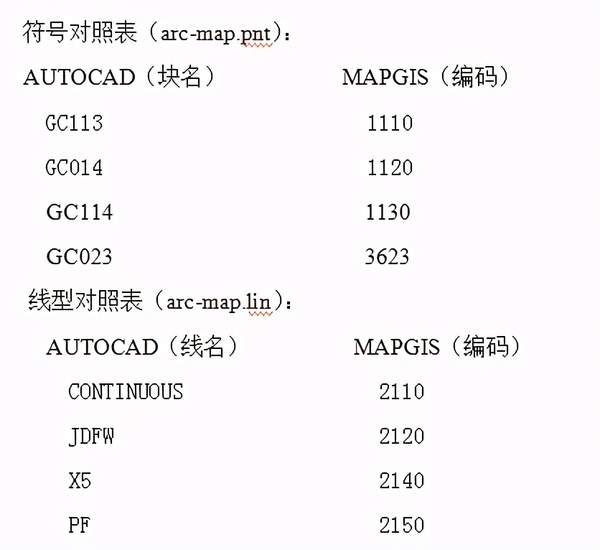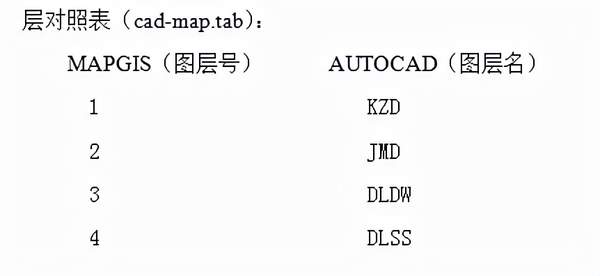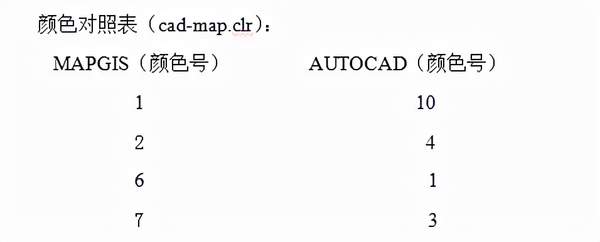CAD数据转入GIS数据的方法
MAPGIS数据转换子系统,为MAPGIS和其它系统间架设了一座桥梁,实现了不同系统间的数据转换,从而达到数据资源共享的目的。那么AUTOCAD数据如何与其进行转换,赛维测绘整理了一份详细攻略,干货内容收藏关注学起来吧~
转换方法
在将AUTOCAD数据转入MAPGIS时,经常会遇到两边的线型库,颜色库的编码不一致,而且在AUTOCAD中,很多图元是以块的形式存在,这样就造成转换后形成“张冠李戴”,有时两边无法对应;另外在转换时还经常需要将AUTOCAD的某层转为MAPGIS的对应层。因此,MAPGIS系统提供了一套对照表文件接口:
符号对照表——“arc-map.pnt” 线型对照表——“arc-map.lin”
颜色对照表——“cad-map.clr” 层对照表——“cad-map.tab”
我们编辑生成这些表文件并将其放在系统库目录下,系统转换文件时会按这个表文件的对应情况来自动进行转换。
转换步骤
第一步:将AUTOCAD的DWG格式,转换为AUTOCAD的数据交换格式DXF,注意最好是R12版本,转换DXF文件时,不要对原图的块作爆破处理。有样条曲线的作爆破处理,防转后成折线,改变原图效果。
第二步:进行系统设置,将系统库目录设为\mapgis\suvslib,并将\mapgis\slib目录下的上述四个对照表文件拷贝至系统库目录\mapgis\suvslib下;矢量字库目录可设为\mapgis\clib,也可选“使用TureType字库”,建议用后者。
第三步:对这四个对照表文件进行编辑,可用写字板或记事本打开编辑,对照表中mapgis中的编码可在“数字测图”中查到,编写时要区分对照表的大小写。对照表的格式如下:
第四步:进入“文件转换”模块,选择“输入”按钮,点“装入DXF”,将需要转换的AUTOCAD文件装入到系统中,此时,系统提示选择不转出的层,选择后确定,则系统会按照我们已经设定好的对照关系开始转换;
第五步:在窗口中点右键选择“复位窗口”,系统弹出一对话框,选择需要的文件,选“确定”后,我们就可在窗口中看到转换后的结果文件,然后存盘,存为相同名称的点文件.WT、线文件.WL、区文件.WP。
随着科学的发展,各种软件应用而生,各软件系统的差异导致了数据模型和数据组织的差异,从而引起了数据在各平台间进行转换出现种种问题,只有结合各应用软件特点和数据转换工具的特点,结合各专业的特点,开动脑筋,注意观察,具体情况具体分析,才能不断完善,不断改进,不断总结经验,使我们的工作更上一层楼。